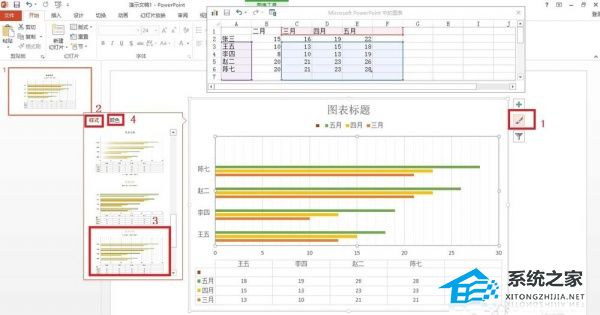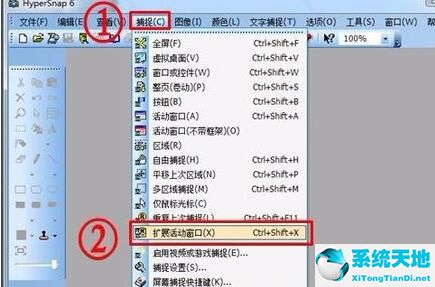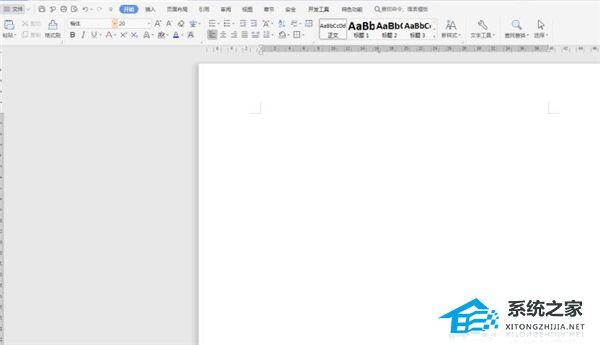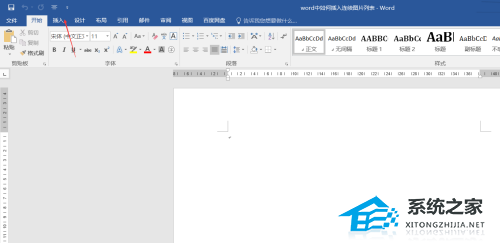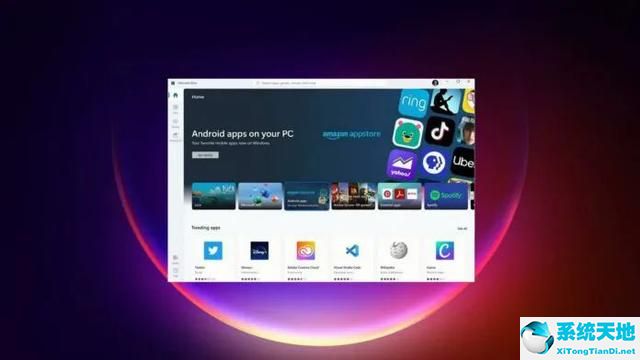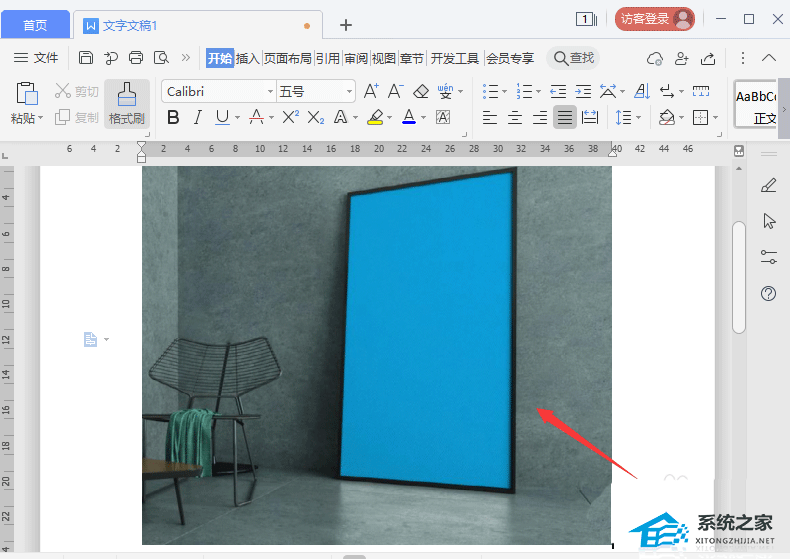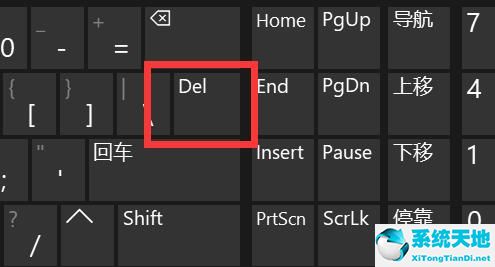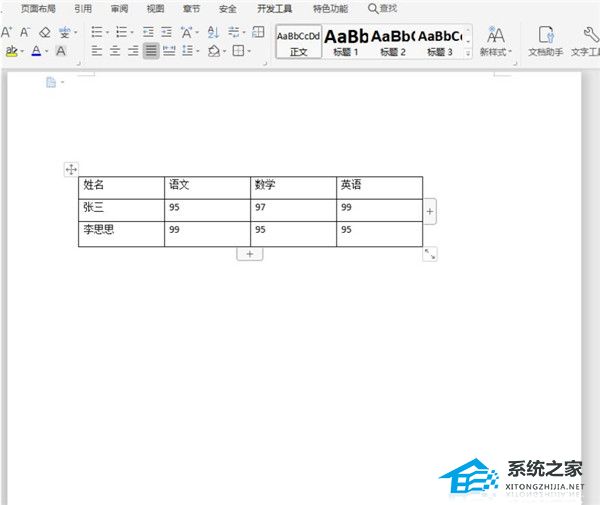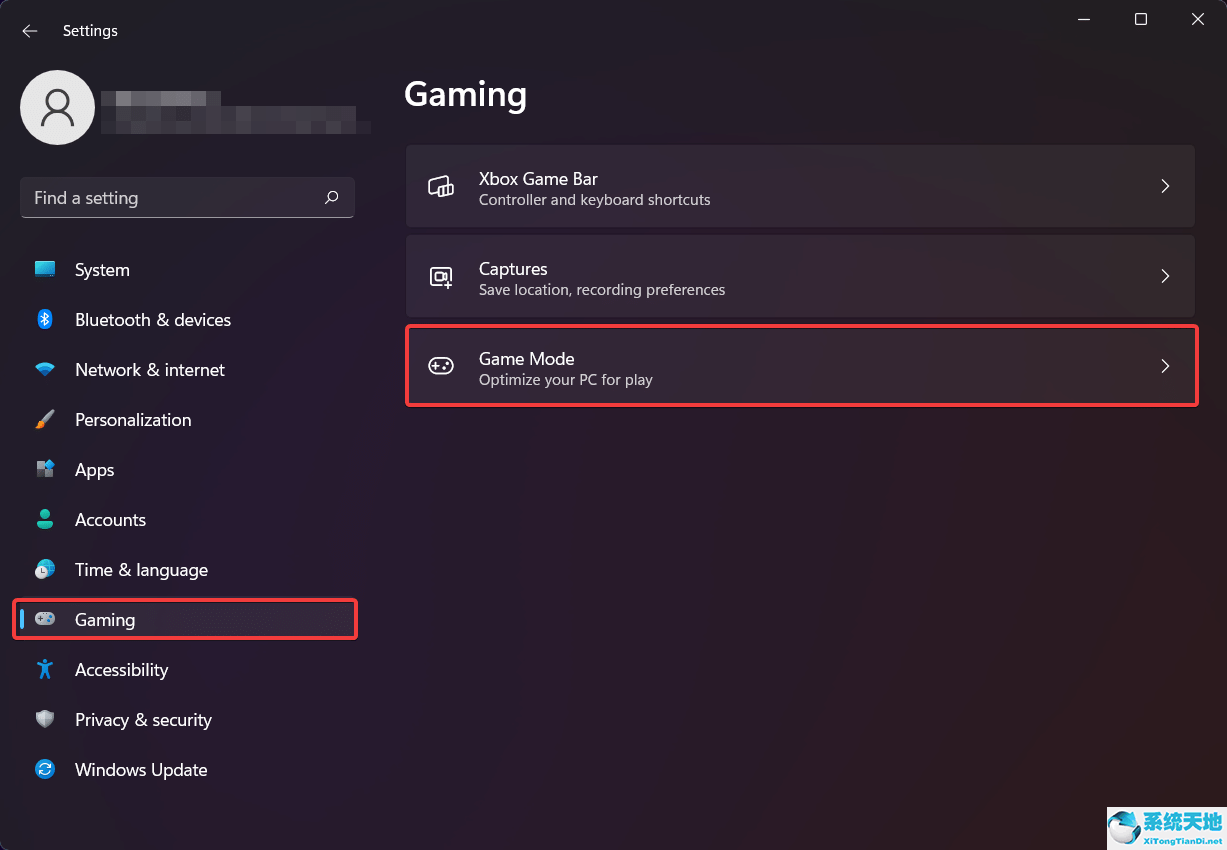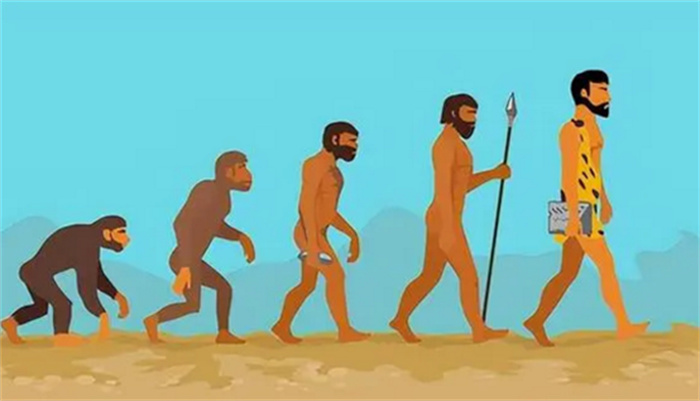PPT演示时如何放大缩小, PPT演示时如何放大和缩小?当我们展示幻灯片时,有时需要放大或缩小页面。我们应该怎样做呢?在本教程中,小编将向您展示如何在PPT演示中放大和缩小幻灯片。有需要的朋友可以一起学习。
第一步:打开一个需要放大或缩小的PPT。
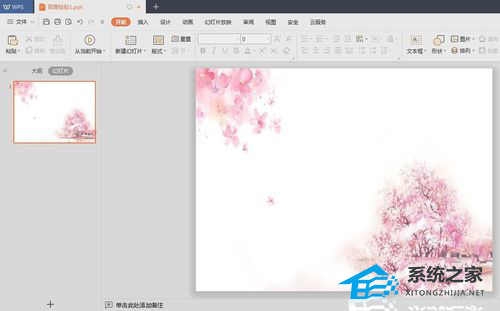
步骤2:左键单击下面的显示按钮。
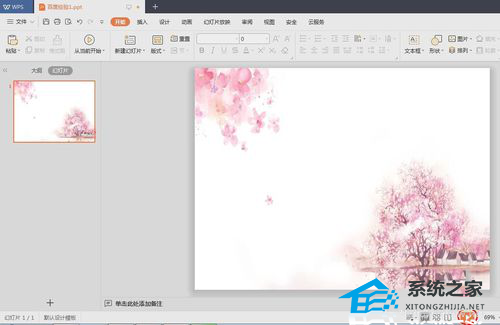

第三步:在ppt放映界面,右键单击鼠标,选择使用放大镜选项。右下角会出现一个框。


第四步:点击方框中的十符号,当前ppt页面将被放大。按住鼠标左键并拖动到任何要放大的位置。

第五步:点击框中的-符号,页面就会缩小。
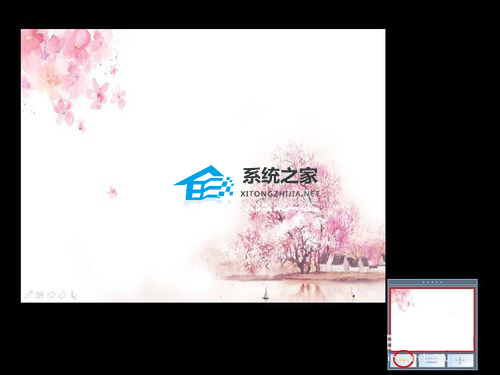
步骤6:点击框中的=符号,页面将恢复到原来的大小。

PPT演示时如何放大缩小,以上就是本文为您收集整理的PPT演示时如何放大缩小最新内容,希望能帮到您!更多相关内容欢迎关注。
未经允许不得转载:探秘猎奇网 » PPT演示时如何放大缩小(PPT演示时如何放大和缩小)

 探秘猎奇网
探秘猎奇网 三伏天女人怎么排寒湿,三伏天是黄金调理期,三伏天怎么去寒气?
三伏天女人怎么排寒湿,三伏天是黄金调理期,三伏天怎么去寒气? 只需一片姜排出4斤宿便,生姜治便秘最彻底的偏方
只需一片姜排出4斤宿便,生姜治便秘最彻底的偏方 奇险天下第一山是哪座山?他有什么特点呢
奇险天下第一山是哪座山?他有什么特点呢 vac无法验证您的游戏会话csgo什么意思(csgo vac无法验证游戏会话什么意思)
vac无法验证您的游戏会话csgo什么意思(csgo vac无法验证游戏会话什么意思) win11分屏设置在哪里(win11怎么分屏一半一半)
win11分屏设置在哪里(win11怎么分屏一半一半) PPT如何让图片逐渐放大(如何让PPT中的图片逐渐放大)
PPT如何让图片逐渐放大(如何让PPT中的图片逐渐放大) vmware怎么连接服务器(vmware workstation怎么连接网络)
vmware怎么连接服务器(vmware workstation怎么连接网络) win10完全死机(win10死机了)
win10完全死机(win10死机了)